Lenovo ThinkPad X1 Carbon Gen9(製品番号:20XWCTO1WW)のレビュー記事です。
※本記事は、株式会社クロスワーク様より検証機をお借りして執筆しています。
Lenovo ThinkPad X1 Carbon Gen9 の特徴

Lenovo ThinkPad X1 Carbon Gen9 の特徴
- わずか1.1kgで持ち運び楽々。
- 液晶サイズは14インチと大きく、見やすい。
- 液晶は180°開くため、対面での画面共有が容易
- HDMI、USB-A端子もあり使いやすい。
- ノートパソコンの中では最高レベルのキータッチ。

ThinkPad モバイル系シリーズの中でも最高峰のX1モデル。
HDMI端子やUSB-A端子もあり、接続性も高い!
出先でのプレゼンもドングル追加なしで対応できるよ。
スペック
| プロセッサ | 11th Generation Intel® Core™ i7-1165G7 |
| 物理メモリ | 16GB (DDR4) |
| ストレージ | 256GB |
| 液晶 | 14.0インチ WUXGA IPS液晶(1920 x 1200) |
| OS | Windows 11 Home |
| サイズ | 約314.5×221.6×14.9mm |
| 端子 | USB 4 (Thunderbolt4 対応) x 2 USB 3.2 Gen1 (Powered USB) x 1、USB 3.2 Gen1 x 1 HDMI x1 マイクロフォン/ヘッドフォン・コンボ・ジャック |
幅は32cm弱、奥行きは約22cmの14.0インチノートパソコンです。
液晶は構成を選ぶことができ、4Kを選択することもできます。レビュー機は1920 x 1200 のWUXGA液晶となっており、一般的なFHD(1920 x 1080)と比較して 120ピクセル高さ方向での余裕があるため、エクセルなどを操作する際には閲覧性が高く非常に使いやすい液晶です。
外観


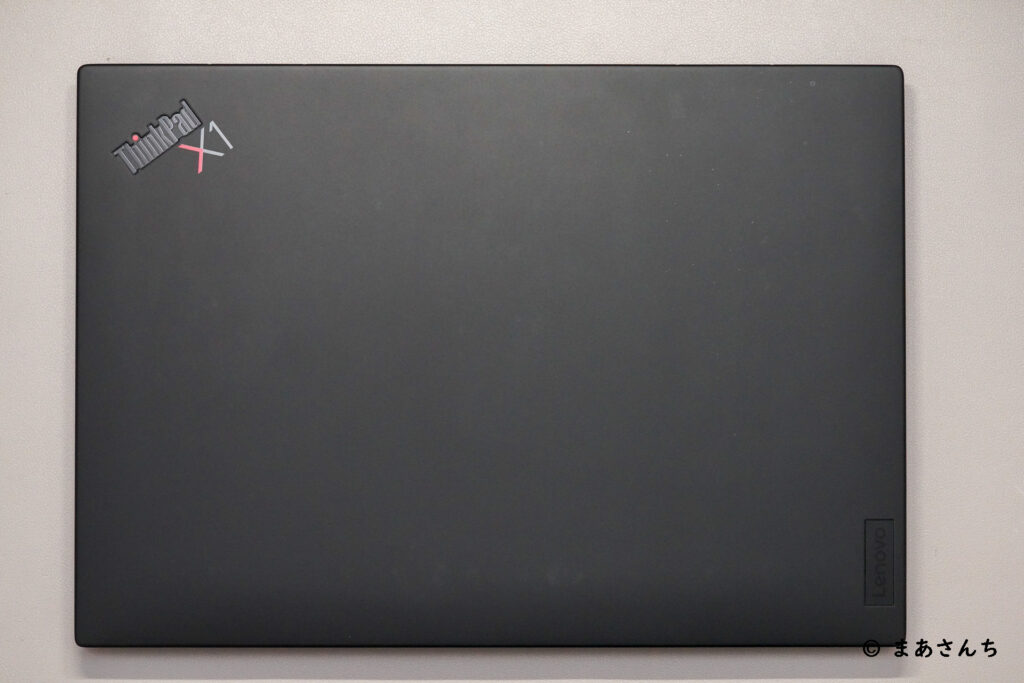
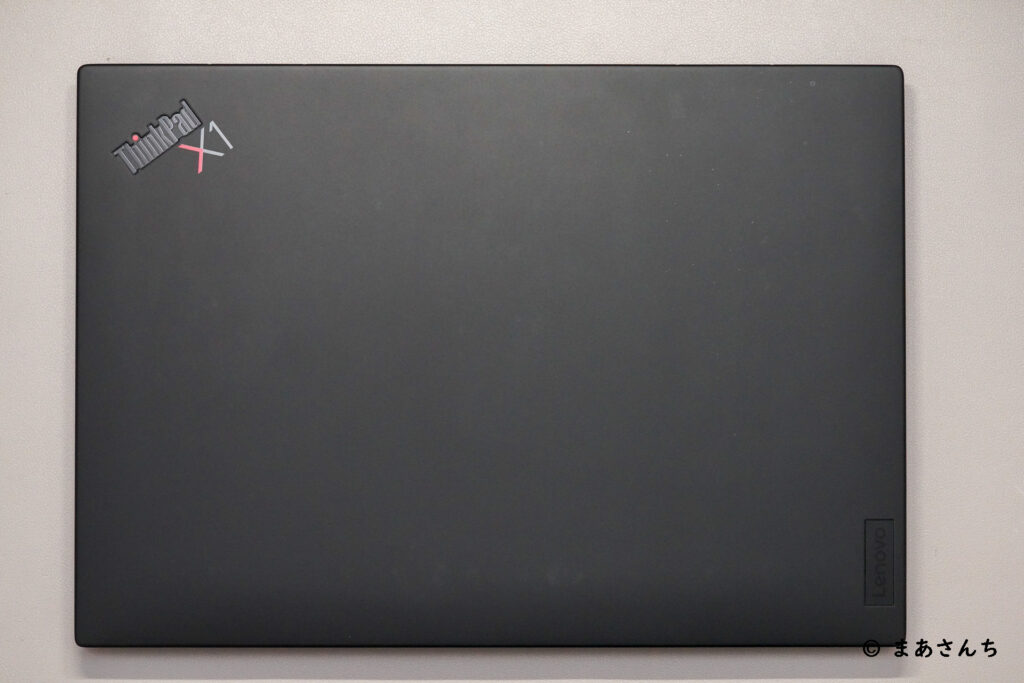


マットブラックの本体は高級感満載で、所有感が満たされます。
表面はマット加工で滑りにくく手になじむ感じがします。手から滑り落とす…なんてことはなさそうです。
重さ


少しでも軽くしたい場合は、Ankerなどの充電器を使用すると、重さを半分近くまでにすることができます。
掲載した充電器は、私が重宝している充電器でUSB-C PD経由で65Wが供給できますので、本体付属のアダプタと同等のスペックとなりますが、重さ大きさ共にかなり小さいので、是非検討してみてください。
基本性能
intel 11世代 Core i7
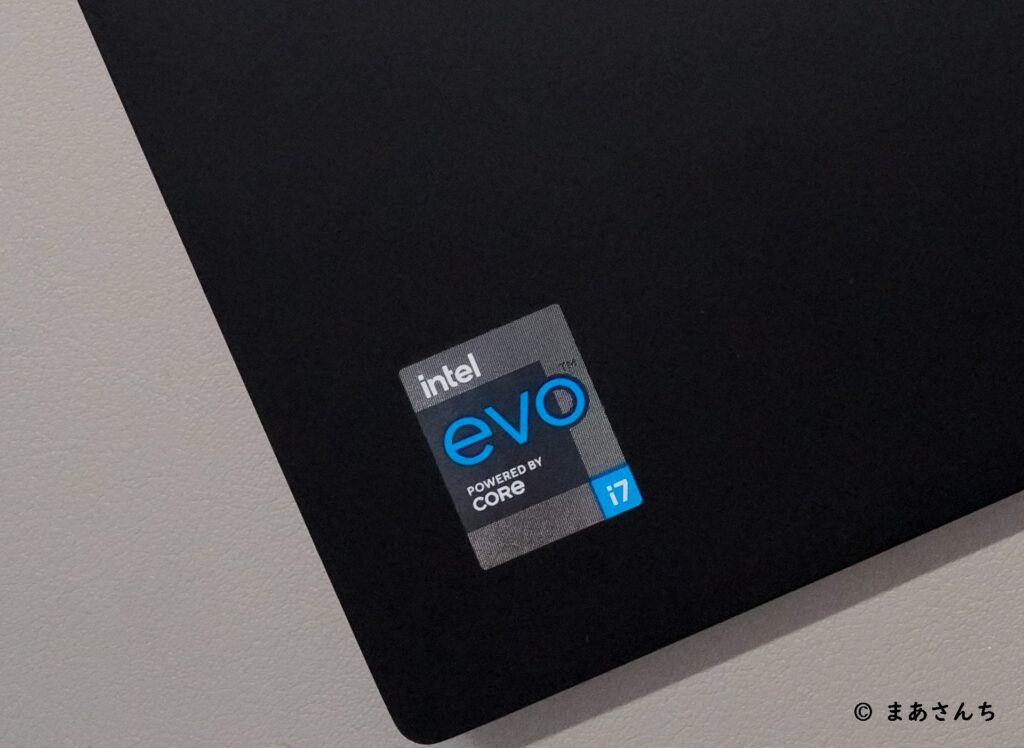
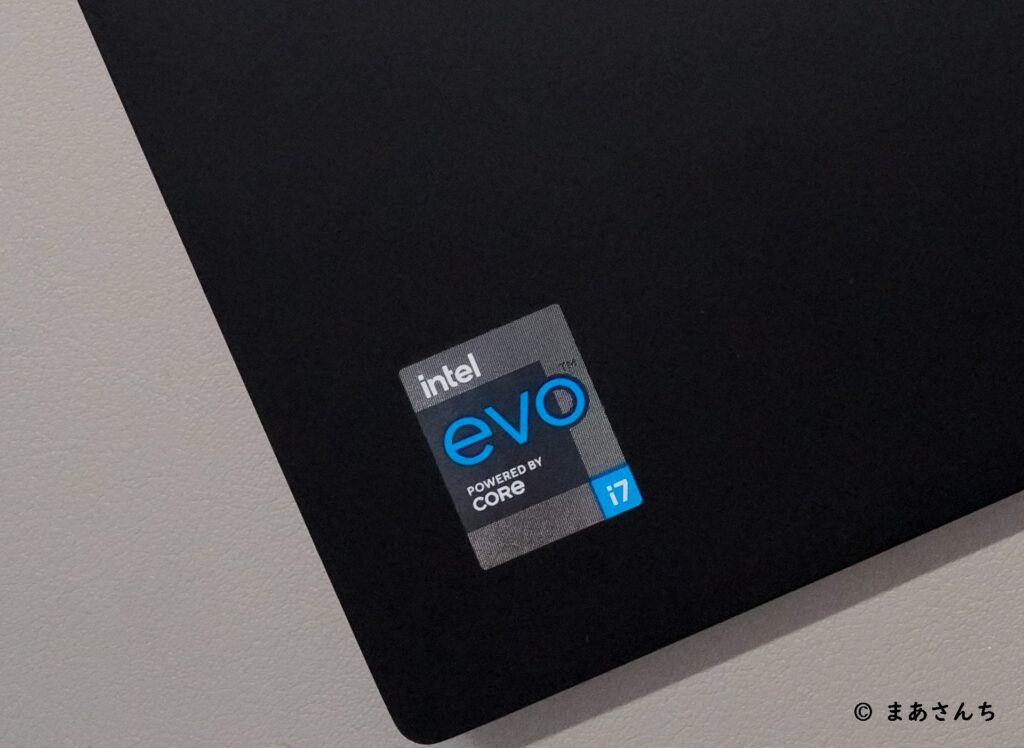
プロセッサは、11世代の Core i7 1165G7 を搭載しています。
10nmの最新プロセスで作成されており、4コア8スレッドで動作します。2023年現在ではさらに新しい世代のプロセッサ搭載のモデルも発売されていますが、よほどの高負荷作業を行わない限りは使用感はほぼ変わらないと思われます。
hwinfoで情報を読む
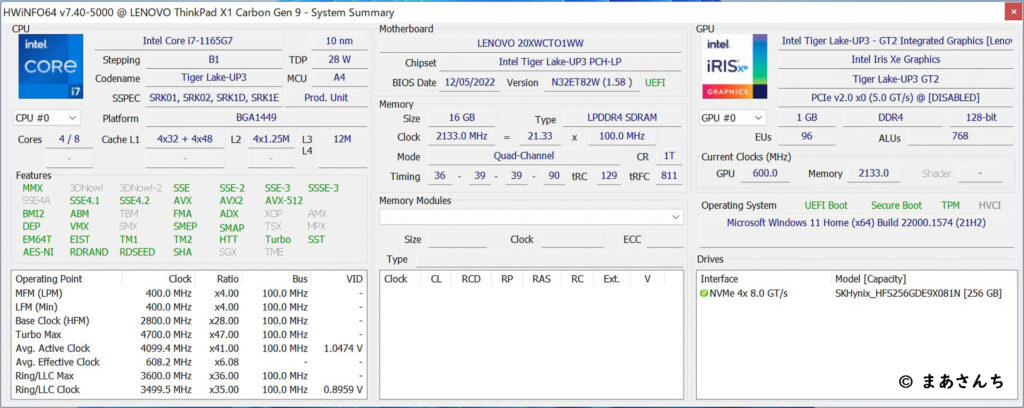
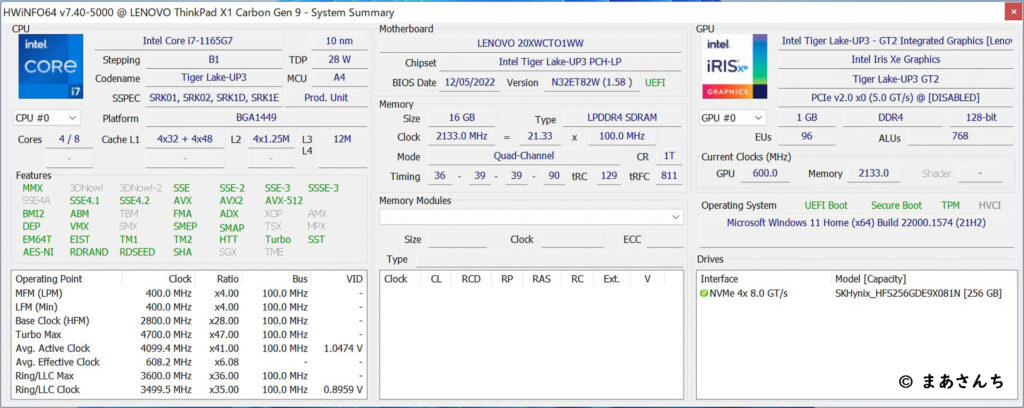
先述のとおり、検証機は Intel Core i7 1165G7プロセッサ搭載、メモリ16GB、内蔵GPU(Intel Iris Xe Graphics)となっています。
プロセッサの性能
Core i7 の性能を図るために、CineBench R23を使用しベンチマークを実施しました。
Cinebench R23 (マルチコア)にて、第8世代の intel プロセッサ、および第11世代のi5と比較した結果が下記です。
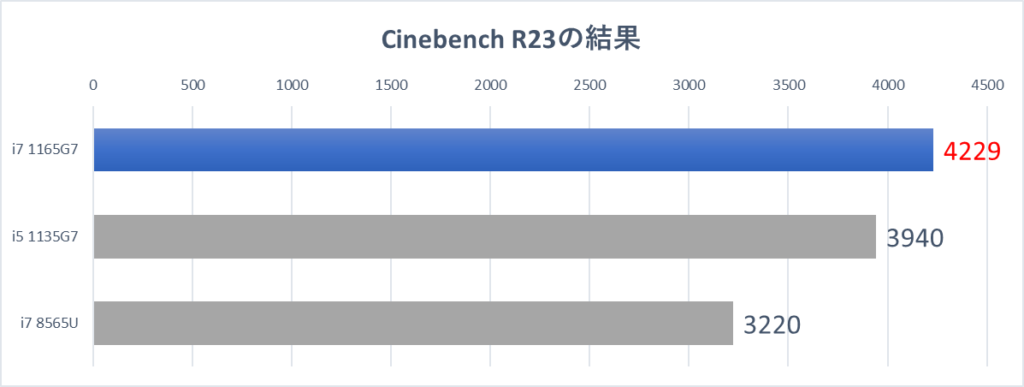
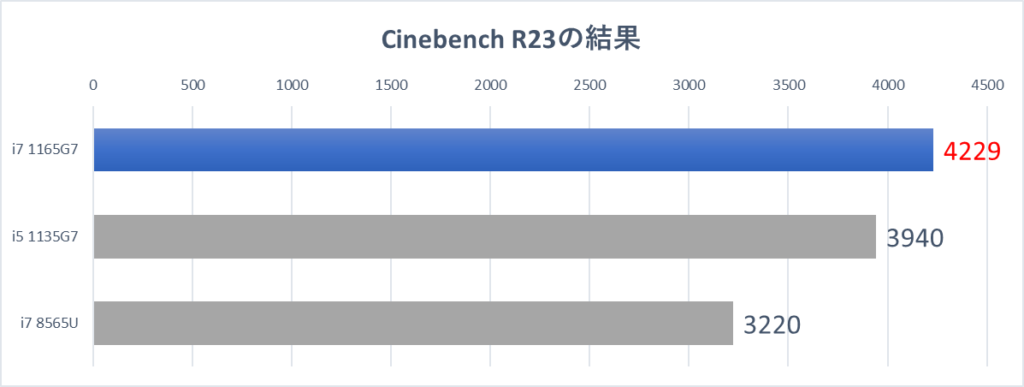
さすがに最新世代のi7だけあって、同世代のi5よりも高い性能を示しています。
しかし、通常使用においては体感できる性能差はわずかでしょう。
無理にi7を選択せずとも、i5の選択でも十分かもしれません。
i5をお勧めする理由はもう一つあります。
ノートPCは冷却性能に限界があるため、「サーマルスロットリング」という現象が発生します。
サーマルスロットリング
CPU/GPU等が規定以上の温度になった場合に、安全動作のために性能を意図的に落とす(落ちる)事象です。
下記の図は、i7プロセッサにて、Cinebench R23実行中のCPU温度と、サーマルスロットリングの発生状況を時系列的に表したものです。
開始直後から、CPU温度は上がりサーマルスロットリングが発生しています。
途中で収まってはいますが、終盤で再度サーマルスロットリングが発生しています。
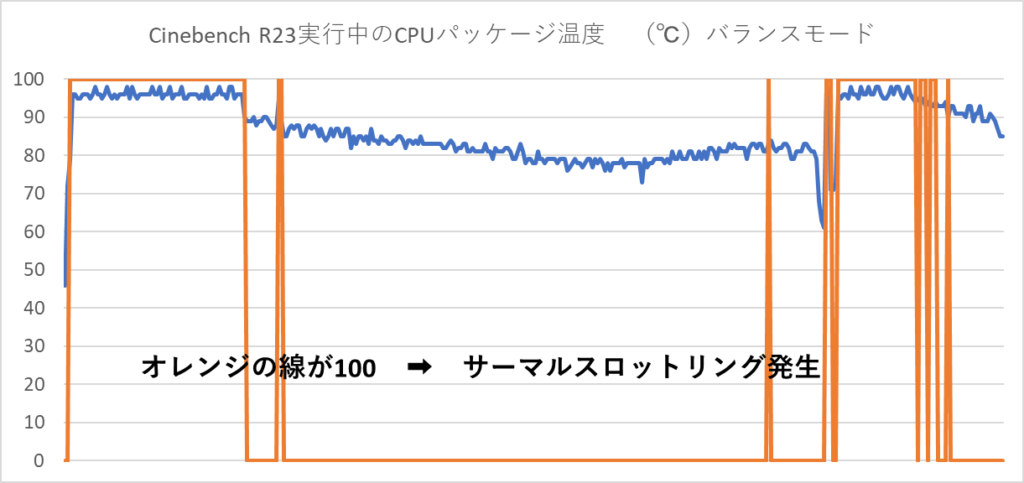
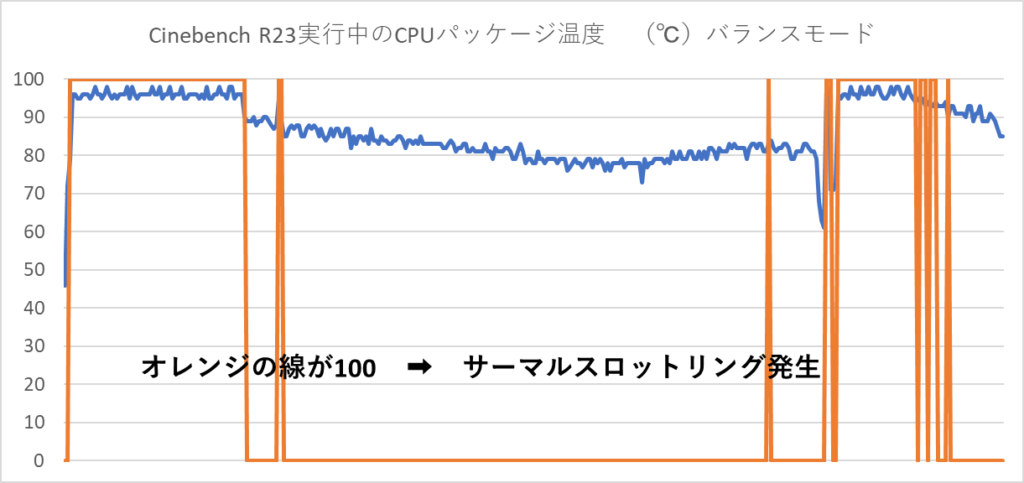
このように、強力なi7を完全に冷却するのはなかなか難しく、i7の力を完全に発揮できるノートパソコンは滅多にないでしょう。その点において、i5を選択するのは現実的な選択肢と思われます。
ただし、このベンチマークで実施するような状況、つまり「長時間CPUの全コアが100%で動く」状態は、通常の動画再生や事務作業では発生しませんので、さほど気にする必要はなく「重い作業を連続でさせるときつくなるな」という程度に考えていただければよいです。
事務用途
PC Mark10を用いてベンチマークテストを実施しました。
PC Mark10は、事務用途(Word, Excel, PowerPoint, Web閲覧, オンライン会議)を想定したテストです。
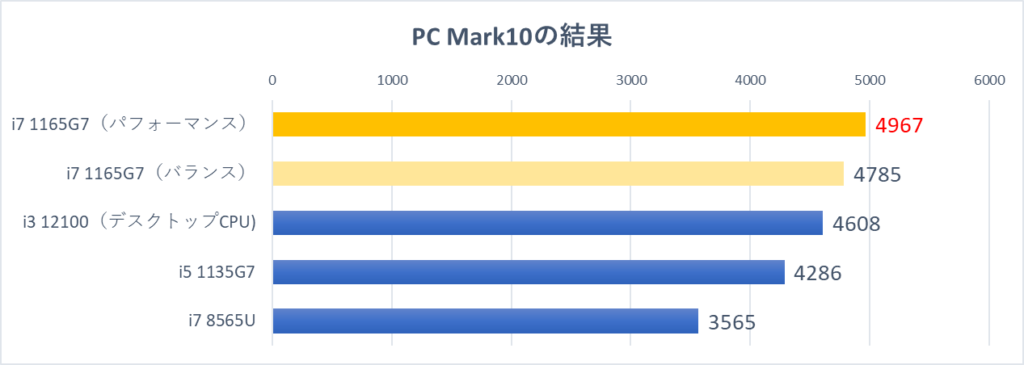
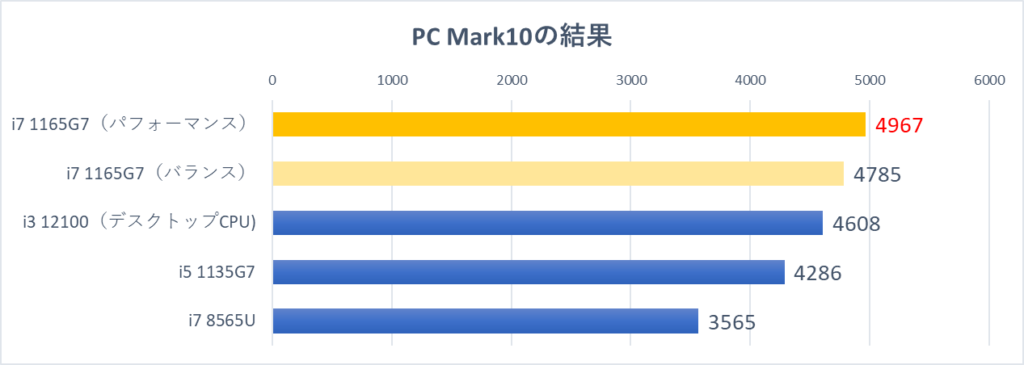
Cinebench R23の項で「サーマルスロットリング」に触れましたが、パフォーマンスモードは確かに性能はあがりますが、冷却ファンも盛大に回り静音性が失われます。性能を求める=冷却が追い付かないケースがあるのではと想像します。
通常使用であれば、やはり「バランス」モードがお勧めです。
正直驚きましたが
12世代 Core i3 12100(内蔵GPU使用)と比較し、108%の性能
ということで、実際は一般的なデスクトップコンピュータを上回っています。恐るべし。
想定用途
ということで、Lenovo ThinkPad X1 Carbon Gen9 の「向き・不向き」を用途別にまとめると以下のようになります。
| 向いている | 不向き |
|---|---|
| 事務作業(Word, Excel, PowerPoint) チャット、オンライン会議 動画鑑賞 軽い画像編集・動画編集(FHD数本程度) 軽いゲーム | とても重いゲーム(専用GPUが必要) 動画編集(4K、レイヤー多数等) 各種演算作業(動画エンコード、算術計算等) |
専用GPU(グラフィック機能)を搭載していない
薄型ノートPCであり、冷却が得意ではない=長時間の高負荷作業が苦手
という点を考慮すると、不向きな作業があるのは仕方がないかと思います。
ディスプレイ・スピーカー
なお、Lenovo ThinkPad X1 Carbon Gen9 のディスプレイ・スピーカーは、個人的にかなり気に入りました。
という点がポイントです。
スピーカーに関しては、各社力を入れているので飛びぬけて良いというわけでもないのですが、音量も十分に大きく音割れもない自然な再生がされていました。
色再現性が高いディスプレイ
下記は、x-rite i1 Displayにてiccプロファイルを作成し、Color ACにて “sRGB”と比較したものです。
青実線: Lenovo ThinkPad X1 Carbon Gen9 で実測して作成したカラープロファイル
黒点線:sRGB基準
赤 :sRGBカバー率
sRGBカバー率:98.5% ですので、かなり通常使用においては何ら問題のない(というか高品質の)液晶です。
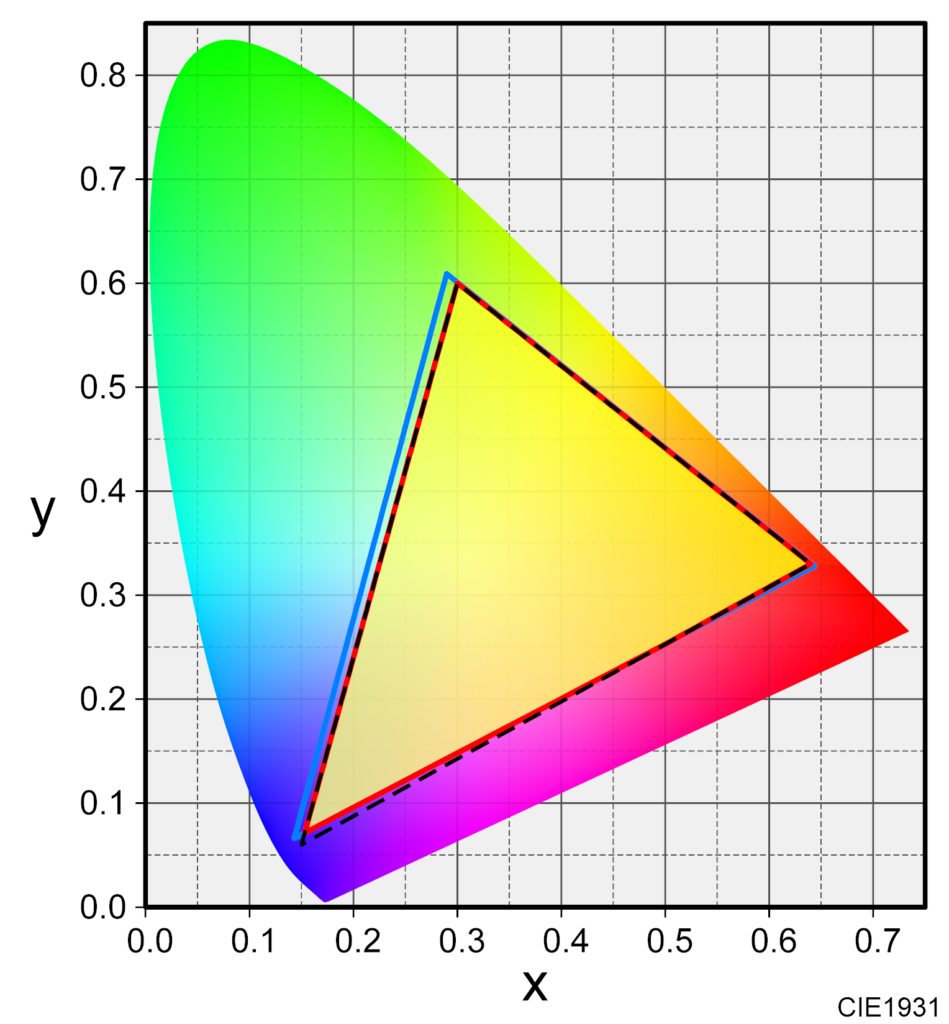
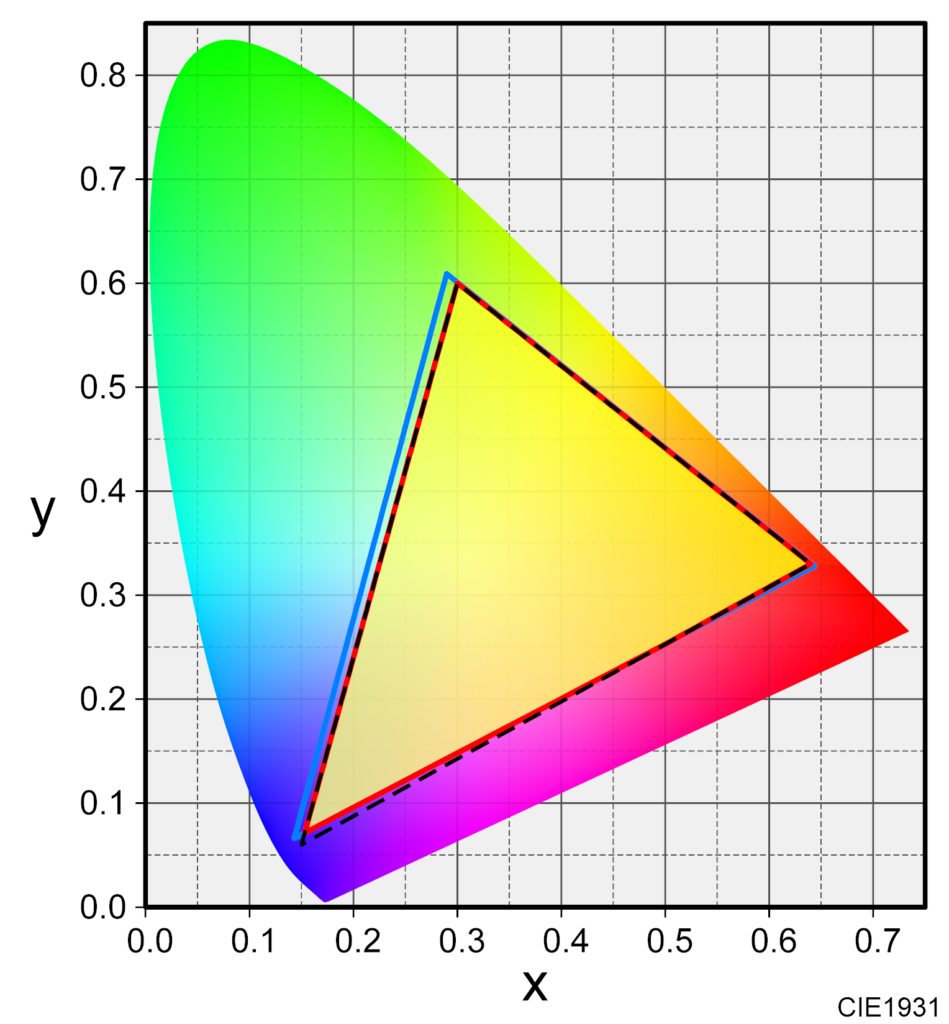




さらに、LenovoのノートPCの良いところは
「ディスプレイが180°開く」
点です(機種にもよりますが)。
大学生が「ねぇねぇレポートのこの部分」と向い合せに座っている友達と確認するのにはうってつけです。
※別に大学生に限らず…商談でもよいのですが…。
ゲームはできないの?
素晴らしいディスプレイ、音、となると…やはりゲームをやってみたくなりますよね。
結論としては、「結構ゲームできる!」です。
3D Mark Night Raid
参考値ですが、
・比較的グラフィックに強いRyzen グラフィック統合型チップ
・Lenovo Yoga Slim 750
と比較すると下記の通りとなります。
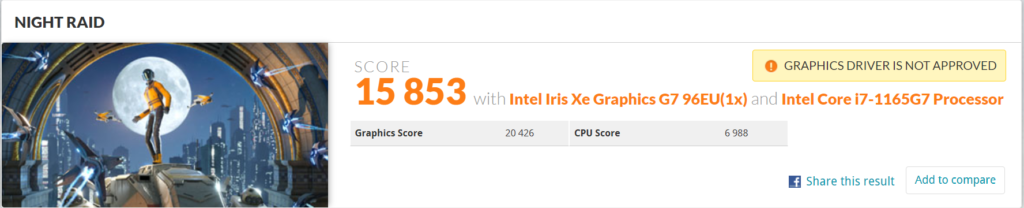
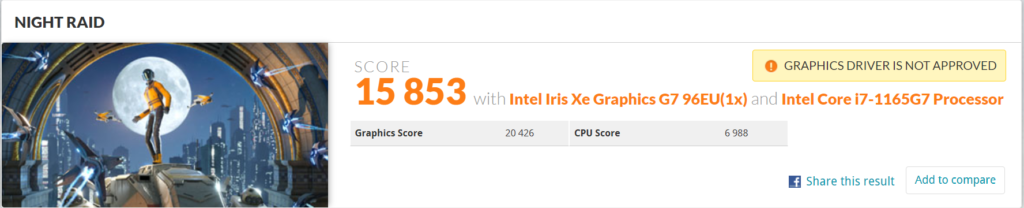
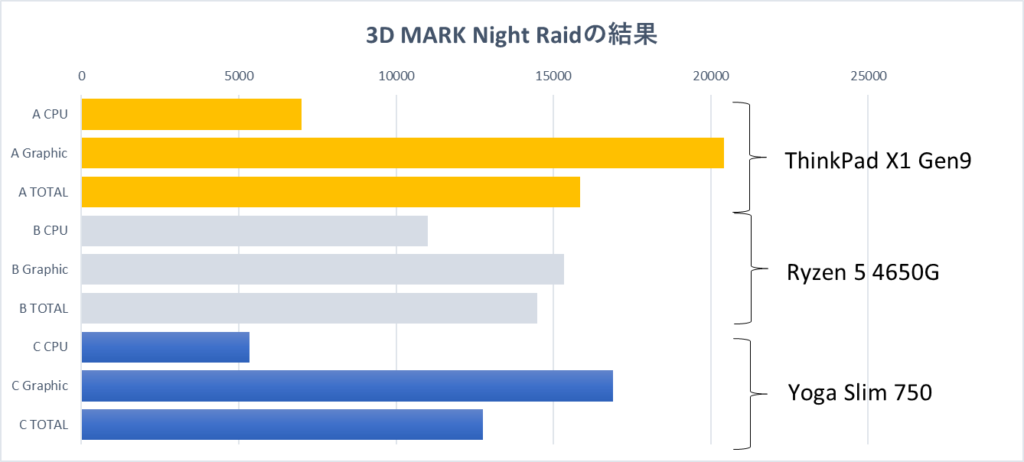
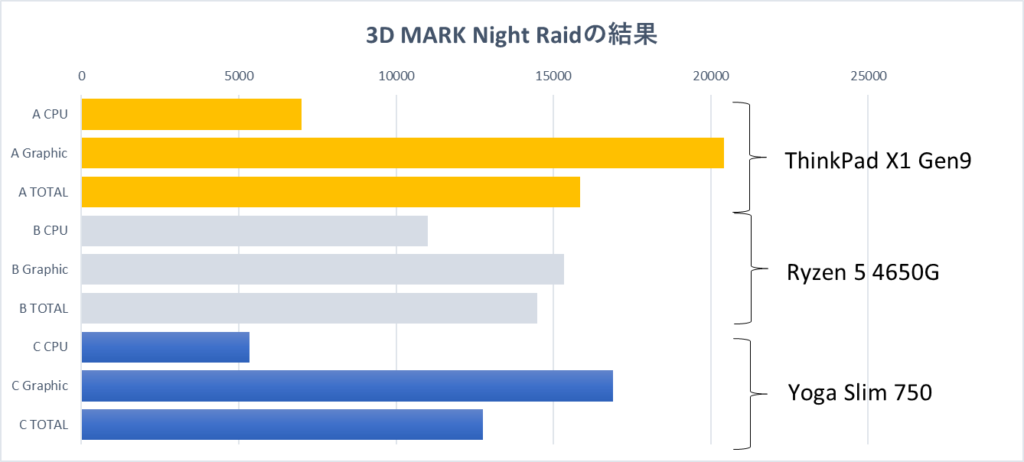
Ryzen 5 4650G等の Ryzen G系プロセッサは、グラフィック性能が高いAPUとして有名ですが
TOTALスコアは Ryzen デスクトップ統合型APUを上回っています。
それなりにゲームもできてしまうのではと思います。
キーボード、トラックパッド、内蔵カメラ
ThinkPad X1シリーズの真骨頂ともいえるのが、キーボードの打ちやすさです。
打鍵感のある打ちやすいキーボードで、文書作成/コーディングをしていると、スムーズに作業ができます。キーの取りこぼしや入力漏れを感じたことは私自身も使っていてありません。
このためにThinkPad X1を使い続けているという方も多いと思います。




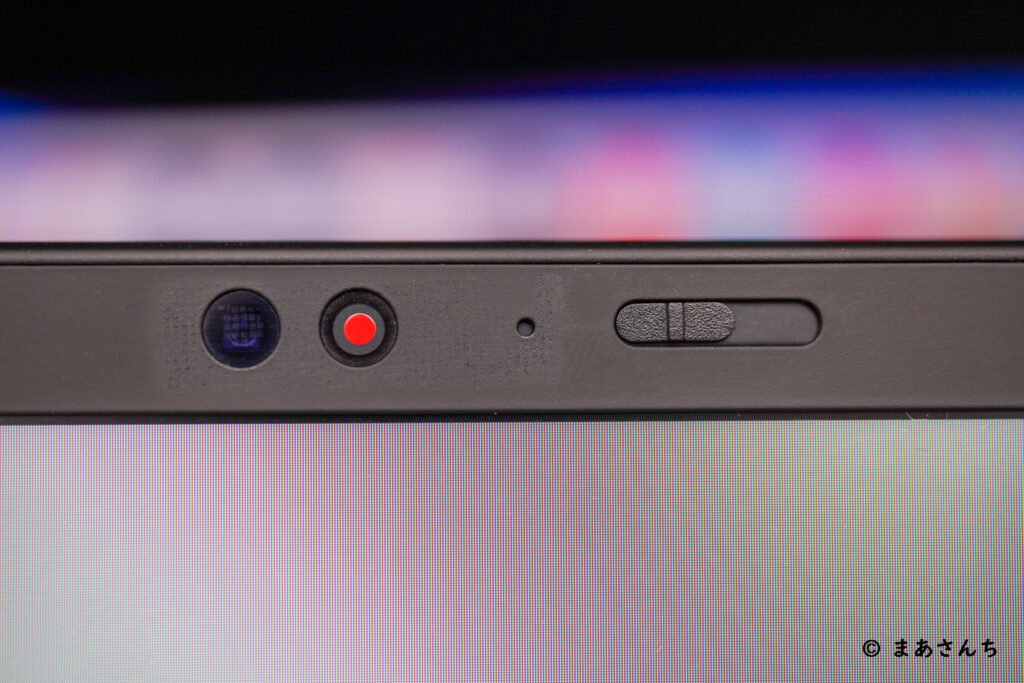
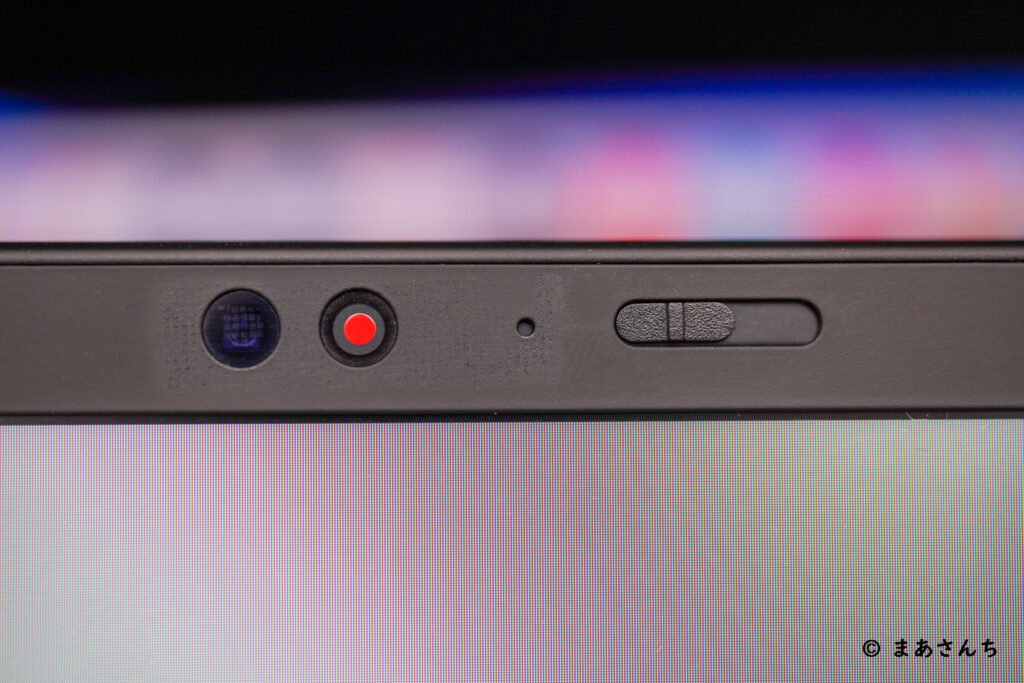
またトラックパッドは比較的広めにとられており、ジェスチャにも対応。トラックポイントも健在です。
レビュー機に搭載されていたカメラは、Windows Hello対応のカメラで、
ログイン時に顔認証が利用できるため大変便利です。
周辺機器との接続
Lenovo ThinkPad X1 Carbon Gen9 の向かって
・左側:Thunderbolt対応のUSB-C端子が2つ、USB-Aが1つ、HDMIが1つ
・右側:USB-Aが1つ、オーディオコンボジャックが1つ
となっており、例えば Caldigit TB3のような、「Thunderboltドック」を利用することも可能です。
個人的には、USB-AとHDMIがそれぞれ別で用意されているのがポイント高い
です。ドングルを持ち歩かずに済みますからね。




Thunderboltに関しては実際に、接続して確かめてみました。
今回は、CalDigit社のThunderbolt 3ドックである TS3 Plusを使用しています。
これを利用すると、Thunderboltケーブル1本で「外部ディスプレイ出力 4k60Hz + USBたくさん + Ethernet」が拡張できる夢の(笑)製品です。ほんと私大好きです、こういう合体メカみたいな製品。




特に何の問題もなく、認識しました。
なお、内蔵ディスプレイ含め、外部2枚のディスプレイが出力できるので「トリプルディスプレイ」も可能です。
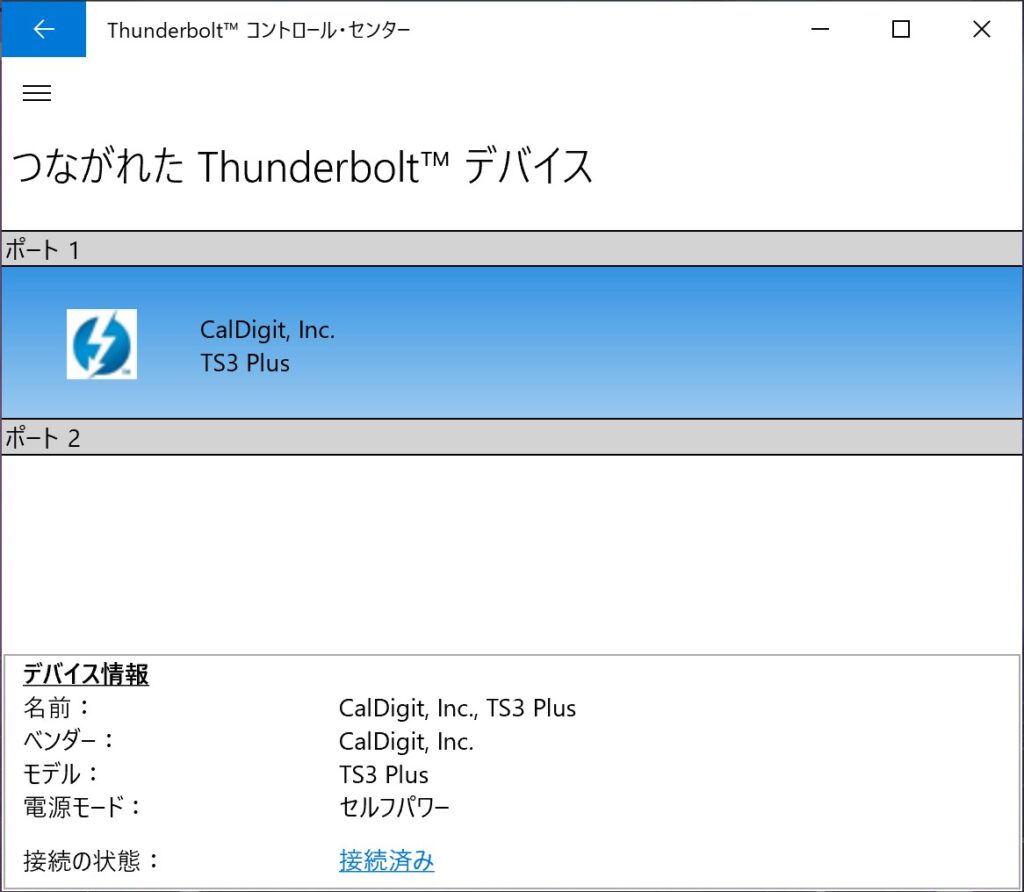
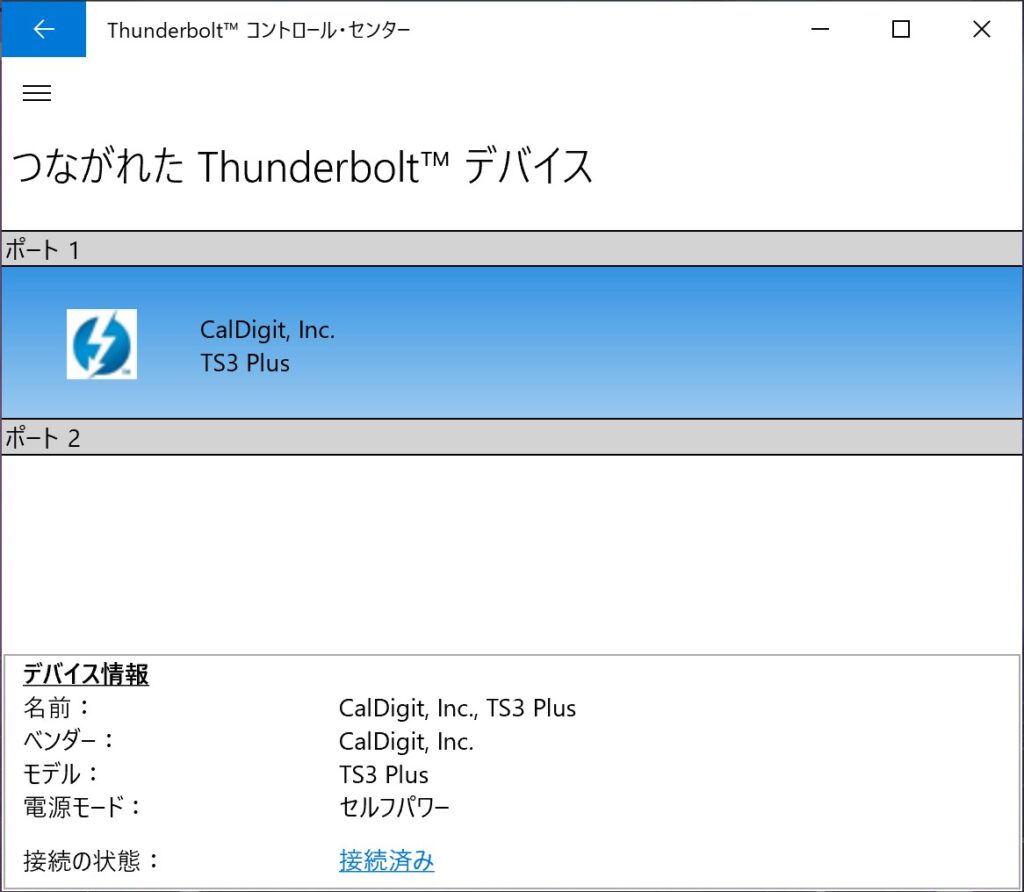
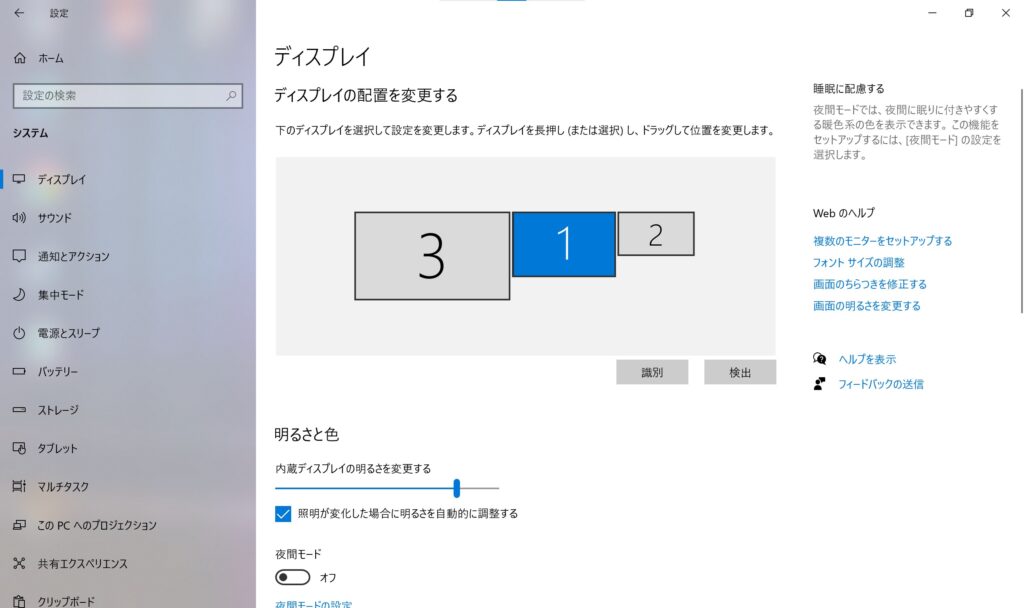
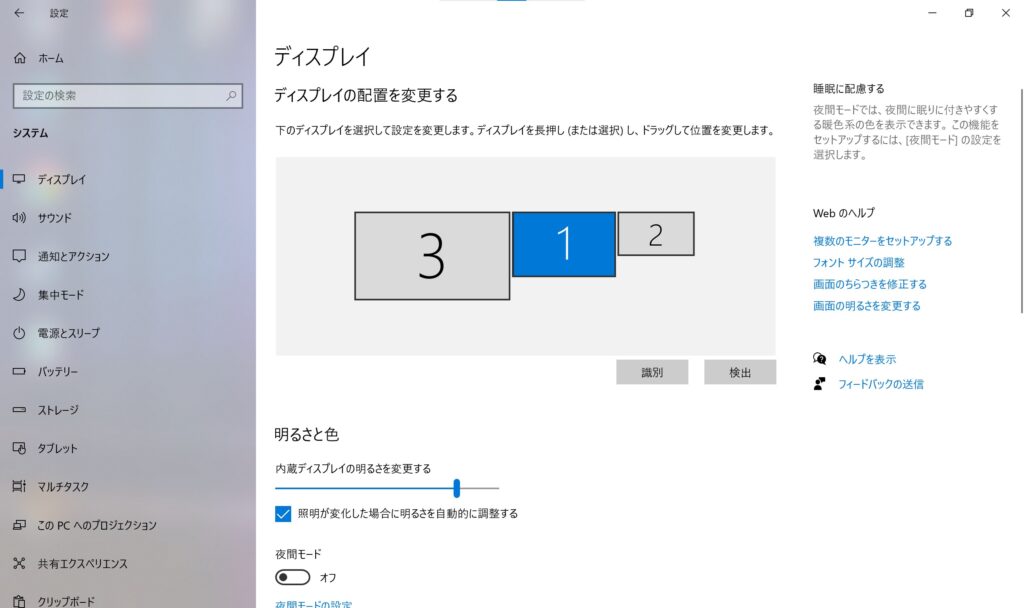
まとめ
| よいところ | もう少し |
|---|---|
| ・軽く、剛性感のある筐体で、プロ仕様 ・キーボードの品質が最高クラス ・液晶の品質が良く発色が豊か ・CPU、グラフィック性能が高い ・通常の作業であればこれ1台で十分 ・Thunderboltドックを使えば、 デスクトップの代わりにもなる | ・高負荷時には冷却ファンが回り多少うるさい ・i7の性能を使い切る冷却性能が欲しい…が、 携帯性とのトレードオフと思われるため、 このバランスでもよいか? |
ということで、個人的には「4K動画編集をバリバリやる」「4Kゲームをバリバリやる」方以外は
これ1台あればいいじゃない!
と思います。
メモリは増設できないので、16GB以上を選択しておいた方がよいでしょう。
その気になればSSDは換装できますが、面倒な方・不安な方はメモリ同様に、購入時にカスタマイズして容量を増やしておいた方がよいでしょう。
LenovoのノートPCはコストパフォーマンスに優れる製品が多いですが、本製品もそれにたがわず良い製品です。
最後までお読みいただきましてありがとうございました!
(了)








お気軽にコメントください